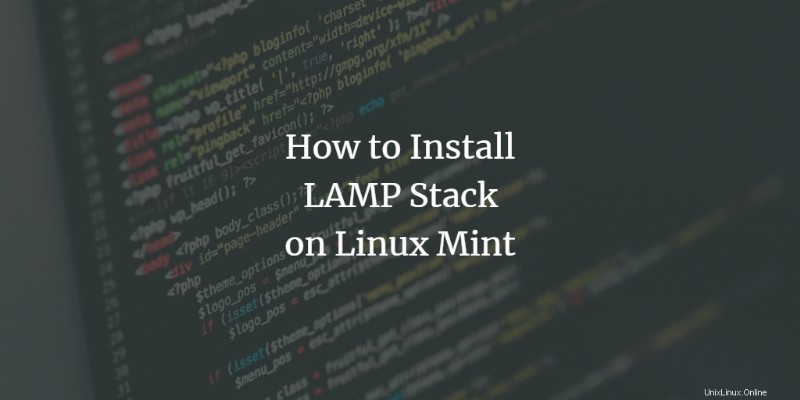
Instalasi Apache memerlukan instalasi paket LAMP lengkap (Linux, Apache, MySQL dan, PHP). Untuk melakukan pengembangan, pengguna memerlukan satu set lengkap perangkat lunak sumber terbuka ini dan mesin yang disiapkan secara lokal sebelum mereka dapat meng-host situs web mereka untuk mengujinya. Kita akan melalui instalasi lengkap tumpukan LAMP di Linux Mint 20.
Memperbarui sistem Linux mint 20
Langkah pertama adalah memperbarui OS dengan menjalankan perintah berikut melalui jendela terminal:
$ sudo apt-get update

Sistem akan meminta untuk memasukkan kata sandi.

Sekarang, periksa pembaruan apt yang tersedia dan dapatkan di sistem Linux menggunakan:
$ sudo apt-get upgrade

Selanjutnya, perbarui paket menggunakan perintah berikut:
$ sudo apt-get dist-upgrade

Peningkatan ini mungkin memakan waktu. Setelah selesai, Anda perlu mem-boot ulang sistem untuk menyelesaikan pembaruan menggunakan:
$ sudo reboot

Pemasangan server LAMP
Setelah itu, instal server LAMP di sistem. Ketik perintah yang diberikan di bawah ini untuk memulai proses instalasi:
$ sudo apt-get install lamp-server^

Anda harus mengakhirinya dengan tanda sisipan (^) . Sistem akan meminta dan meminta izin dari pengguna. Tambahkan Y lalu tekan enter dari keyboard.
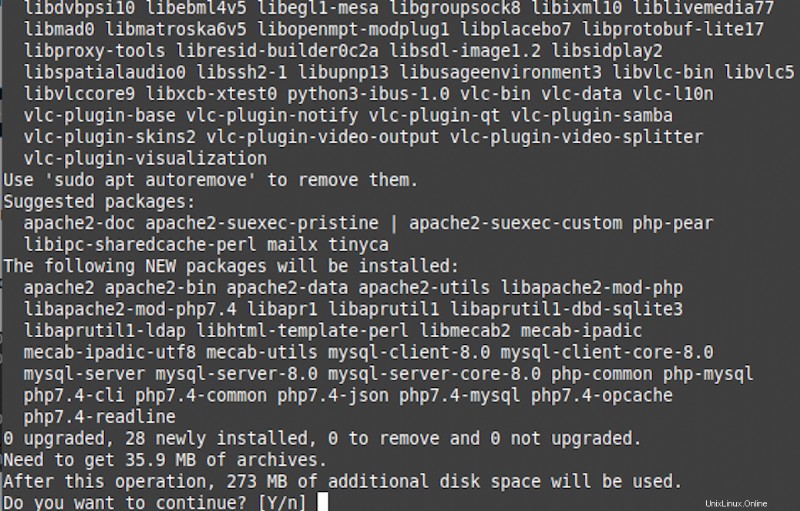
Menguji instalasi server web Apache
Apache adalah server web dari tumpukan LAMP dan setelah diinstal untuk mengonfirmasi jenis penginstalan, ketik berikut ini di jendela terminal:
$ sudo systemctl status apache2

Perintah ini akan memberitahu apakah Apache sedang berjalan atau tidak. Jika Anda melihat output seperti ini, berarti sudah terpasang dengan benar.
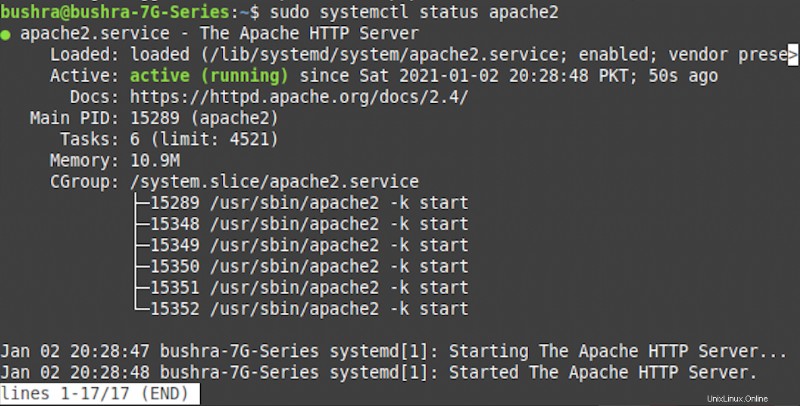
Kami juga dapat memeriksa konfirmasi instalasi dari browser. Ketik http://localhost di jendela browser Anda. Setelah selesai, Anda akan melihat output seperti yang ditunjukkan di bawah ini. Ini akan mengkonfirmasi bahwa server Apache diinstal dengan benar. Anda dapat menambahkan lebih banyak halaman web. Apache2 halaman web berjalan di jalur /var/www/html .
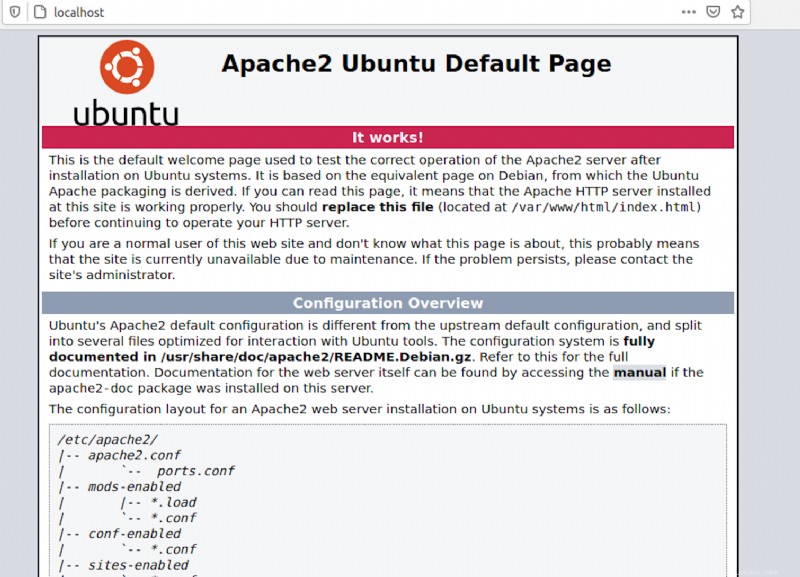
Untuk memperbarui konten, buat perubahan di index.html halaman.
Menguji instalasi PHP
PHP adalah bahasa scripting yang digunakan dalam tumpukan LAMP. Sekarang kita perlu memverifikasi instalasi PHP dengan membuat file info.php di /var/www/html jalan.
$ sudo nano /var/www/html/info.php

Editor teks nano akan membuka file kosong info.php, ketik skrip berikut di file . lalu tekan Ctl+O untuk menyimpan file. Untuk keluar gunakan Ctl+X.
<?php phpinfo(); ?>

Setelah selesai, mulai ulang Apache2 server untuk memastikan bahwa perubahan telah dilakukan.

Ketik http://localhost/info.php di jendela peramban. Jika PHP diinstal dengan benar dan output seperti ini akan muncul. Output ini akan memiliki informasi tentang lingkungan Linyx dan memiliki file konfigurasi.
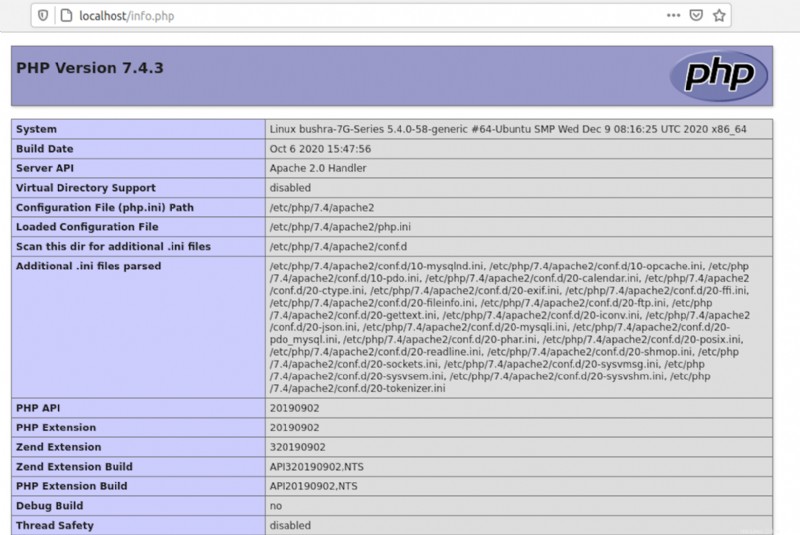
Mengatur kata sandi root MySQL
Pergi ke terminal dan kemudian masuk ke MySQL. Siapkan kata sandi lalu keluar.
Masukkan perintah:
$ sudo mysql -u root

Terminal sekarang telah mengubah tanda prompt dari $ menjadi <. Ini berarti pengguna telah memasukkan mysql dan dapat melakukan perubahan pada database.
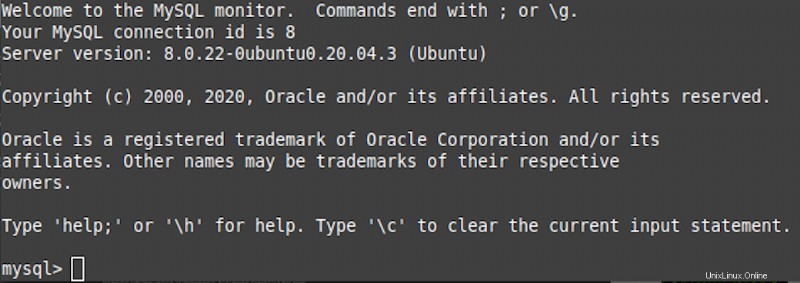
Setelah pembaruan selesai, ketik keluar

Sekarang, restart MySQL untuk menyimpan perubahan yang dibuat (seperti password) dll dengan menggunakan:
$ sudo systemctl restart mysql

Menginstal phpMyAdmin
Baris perintah MySQL adalah alat untuk orang yang memiliki pengalaman langsung tentang perintah MySQL. Di sisi lain, PhpMyAdmin adalah metode berbasis GUI untuk pengelolaan database yang berbeda. Ini bukan bagian dari tumpukan LAMP kami tetapi digunakan untuk mengelola database MySQL. Kembali ke jendela terminal dan gunakan perintah ini untuk menginstal phpMyAdmin:
$ sudo apt-get install phpMyAdmin

Tekan tombol enter saat diminta. Anda perlu menekan spasi dari keyboard untuk memilih apache2.
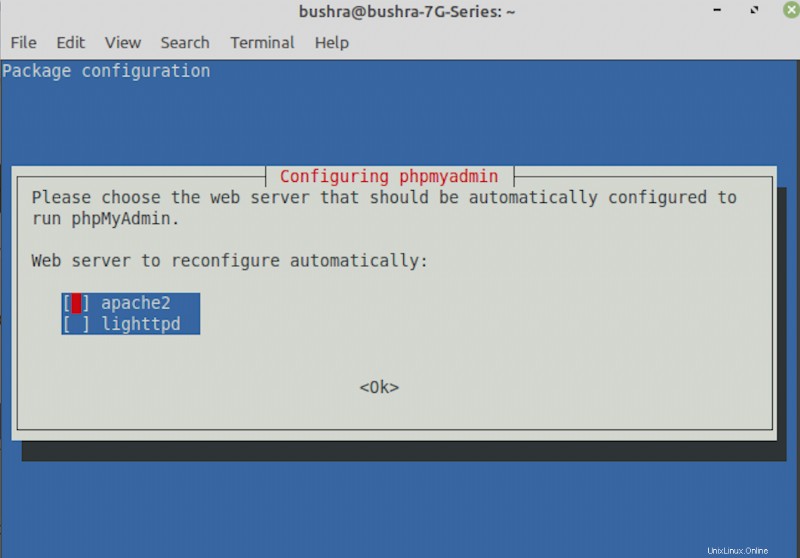
Setelah Anda memilih server web, sistem akan meminta izin Anda untuk mengkonfigurasi database. Tekan tombol enter dari keyboard untuk memilih Ya.
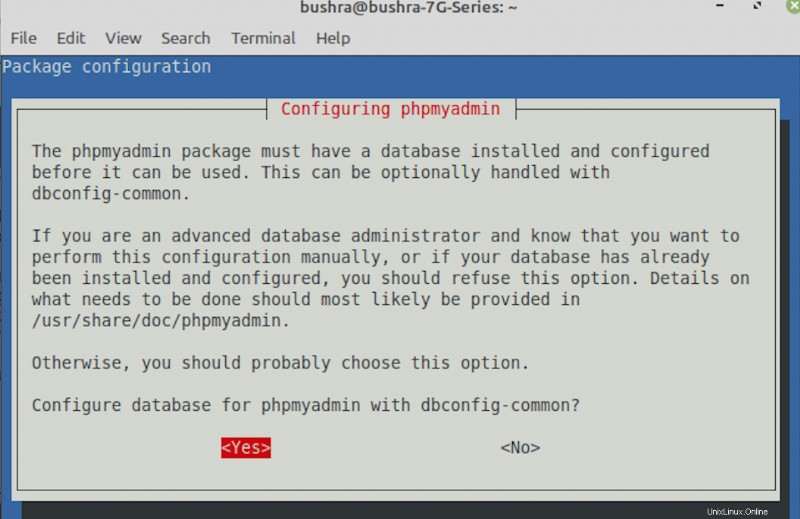
Pengguna kemudian akan diminta untuk memberikan kata sandi phpMyAdmin. Berikan kata sandi lalu konfirmasi kata sandi di kotak dialog berikutnya.
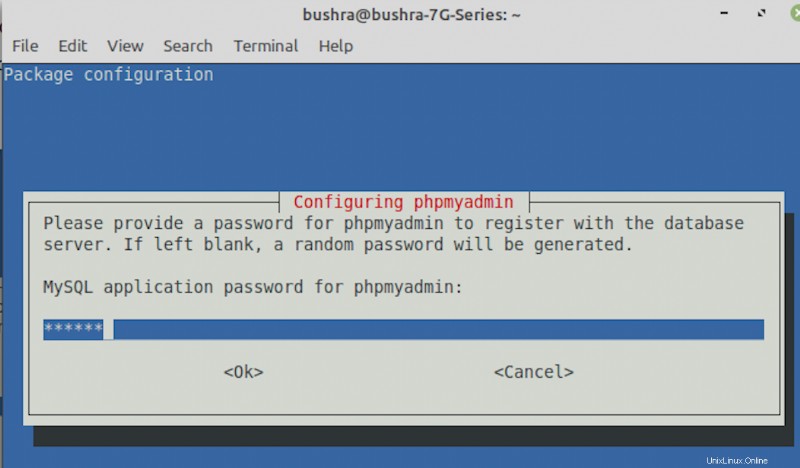
Setelah Anda memberikan kata sandi, Anda perlu mengkonfirmasinya. Sewa kata sandi lalu tekan enter. Proses instalasi akan berlanjut.
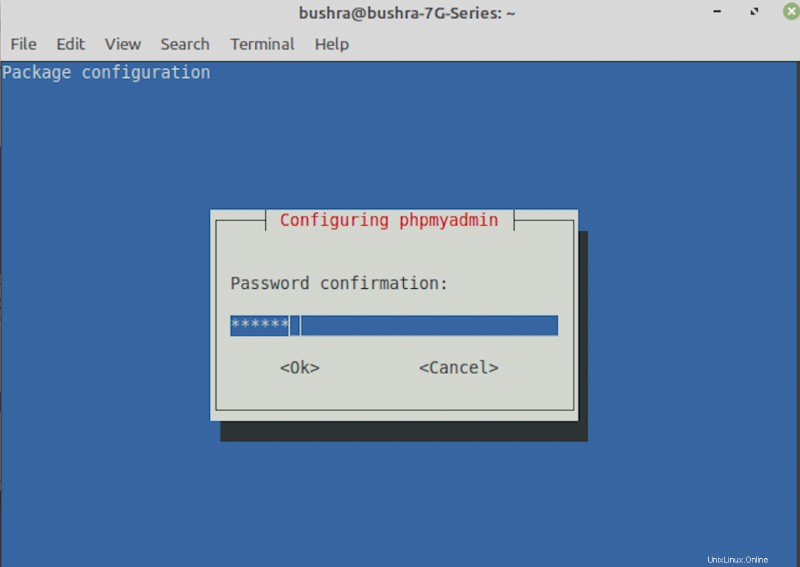
Mengakses portal PhpMyAdmin
Untuk mengakses PhpMyAdmin, ketik localhost/phpmyadmin . Ini akan membuka halaman login. Berikan kredensial dan lanjutkan. Kata sandi adalah kata sandi yang telah ditetapkan sebelumnya.
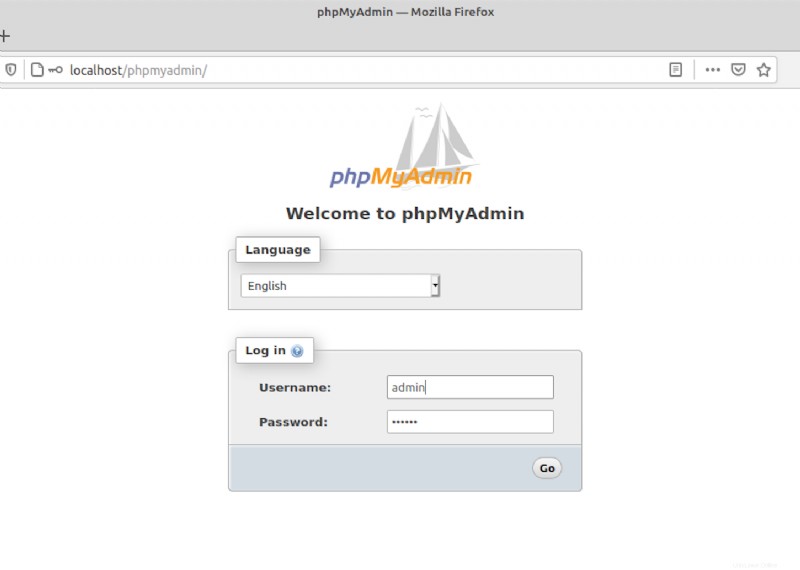
Setelah Anda masuk ke dasbor phpmyadmin Anda dapat membuat dan mengelola semua database.
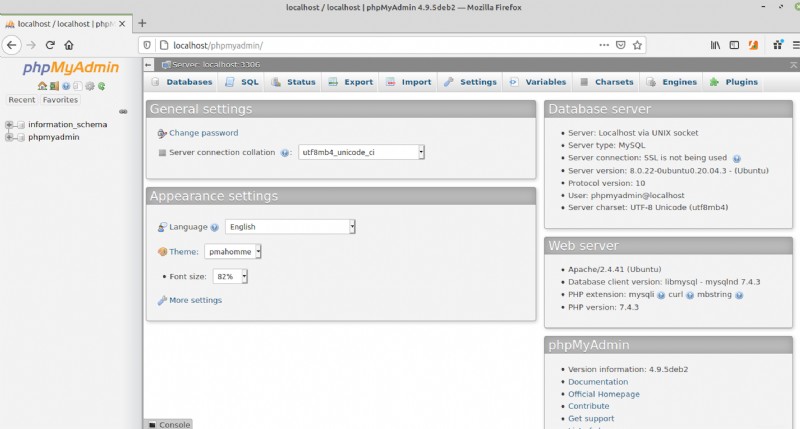
Menghapus Apache dari sistem
Untuk menghapus Apache, cukup ketik perintah berikut di sistem:
dpkg-l *apache* *mysql* phpmyadmin | grep ^ii | awk '{print $2 }' | xargs sudo apt-get -y purge --auto-remove

Penghapusan instalasi akan dimulai mirip dengan yang diberikan di bawah ini:
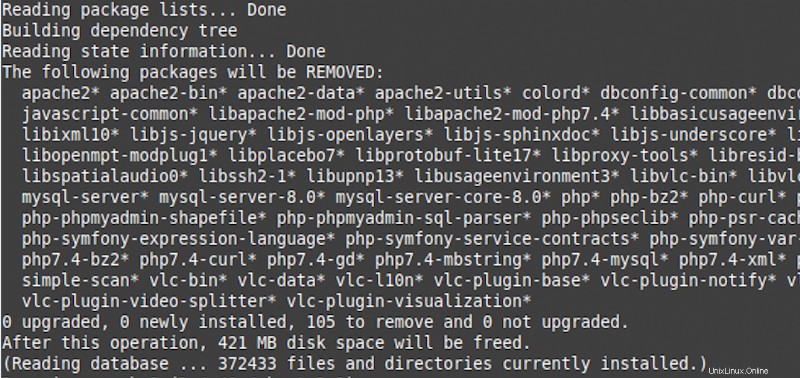
Kesimpulan
Tutorial mencakup seluruh metode instalasi server web Apache. Kami menguji seluruh tumpukan LAMP dalam sistem dan menjalankan pengujian untuk setiap langkah. Akhirnya, kami mengujinya di PhpMyAdmin dan kemudian melalui metode penghapusan instalasi sistem.